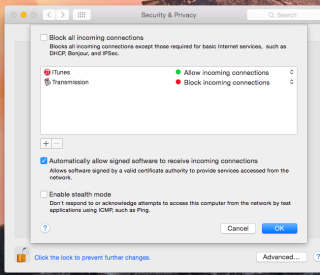La popularidad de las máquinas Mac ha ido en aumento debido a su seguridad impenetrable, que carece de otros sistemas operativos líderes. Desde que se desarrollaron las máquinas Mac, se hicieron populares debido al hecho de que no pueden contraer ningún virus. Actualmente, Mac es la primera y más importante opción para todos los buscadores de seguridad.
Ahora que Mac no necesita presentación para su muro de seguridad, es importante que sepa cómo activar el firewall de Mac desde la configuración. Además, hay algunas tareas que requieren que todos los escudos se pongan en espera, también debe saber cómo deshabilitar el firewall en Mac. Hoy, hablaremos sobre la configuración del firewall de Mac que debe conocer, incluida la guía sobre cómo desbloquear el firewall.
¿Cómo habilitar el firewall en Mac?
Cuando sienta la necesidad de implementar seguridad básica en su máquina Mac, debe saber cómo desbloquear el firewall en Mac siguiendo los pasos a continuación:
- Haga clic en el icono de Apple en la esquina superior izquierda y seleccione Preferencias del sistema.
- Ahora, haga clic en el icono Seguridad o Seguridad y privacidad.
- Seleccione la pestaña Firewall en la ventana abierta.
- Allí, haga clic en el icono de candado e ingrese la contraseña administrativa para realizar cambios.
- Ahora, haga clic en 'Activar firewall' o puede habilitarlo haciendo clic en 'Inicio'.

fuente: Mozilla
Ver también:-
11 formas de proteger su MacBook ¡ Nuestra seguridad está en nuestras manos! Mantengamos nuestra Mac segura y protegida siguiendo unos sencillos pasos.
¿Cómo deshabilitar el firewall en Mac?
Si desea deshabilitar el firewall en Mac, solo necesita seguir los mismos pasos que haría para habilitarlo y hacer clic en la opción 'Desactivar firewall' en su lugar para iniciarlo o encenderlo.
¿Cómo configurar Firewall en Mac usando configuraciones avanzadas?
Ahora que ha modificado la configuración del firewall de Mac y aprendido a habilitarlo / deshabilitarlo en la máquina, también puede realizar cambios de nivel avanzado. Al usar la configuración avanzada, puede controlar el rendimiento del firewall de Mac.
Puede acceder a la configuración avanzada haciendo clic en el botón 'Opciones de firewall' (o Avanzado para OS X). Allí, verá una lista de aplicaciones que pueden transmitir y recibir tráfico de red. Si desea agregar o eliminar cualquier aplicación de la lista, puede hacerlo fácilmente haciendo clic en el botón '-' junto a la aplicación específica cuando la selecciona y '+' para agregar una nueva a la lista.
fuente: howtogeek
En general, Mac es una máquina increíblemente excelente que es capaz de realizar cualquier tarea sin problemas. Una vez que esté familiarizado con la configuración del firewall de Mac, le resultará útil habilitar o deshabilitar el firewall en Mac. Si usa su máquina con frecuencia para pagos en línea, es importante que sepa cómo activar el firewall de Mac.
Ver también:-
 Cómo descargar de forma segura software de terceros en su ...
Cómo descargar de forma segura software de terceros en su ...
Además, saber cómo desbloquear el firewall en Mac es igualmente importante, ya que puede restringir algunos de los programas que son importantes para usted. Tan pronto como sepa cómo configurar el firewall en Mac, puede aplicar los cambios con la frecuencia que desee. Si desea compartir algunos consejos, háganoslo saber en los comentarios a continuación.